I denne artikel vil vi vise dig de mest effektive måder at gøre det på ændre oprettelsesdatoen for en fil og de andre datoer, der er indlejret i de medie- og doc-filer, du har. Det er ikke nødvendigt for dig at blive professionel i at håndtere denne type problemer, så længe du følger den vejledning, vi har tilføjet. Hvis du er klar, fortsæt med at læse oplysningerne nedenfor.
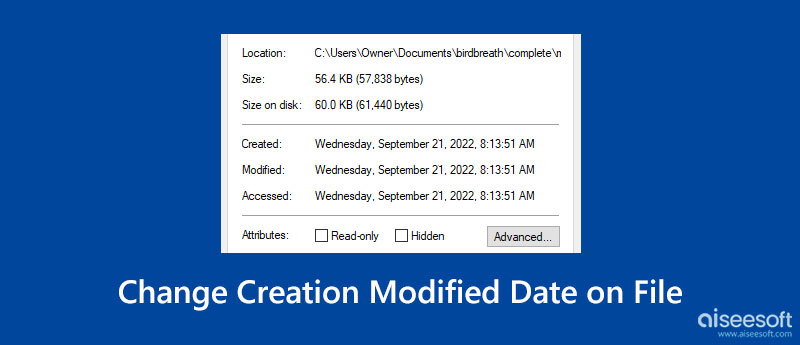
Aiseesoft Video Converter Ultimate er det mest tilgængelige værktøj, som du nemt kan bruge til at ændre filoprettelsesdatoer og andre datoer, der er indlejret i din fil. Med denne app kan du gøre flere ting, selvom du er uerfaren med at konvertere MP4 til MOV, redigering af videoer, oprettelse af MV og mange flere inde i værktøjskassen. I stedet for at indtaste koder for at ændre datoerne som de andre apps nedenfor, behøver du kun at følge instruktionerne nedenfor for at ændre dem efter din egen præference.
100 % sikker. Ingen annoncer.
100 % sikker. Ingen annoncer.
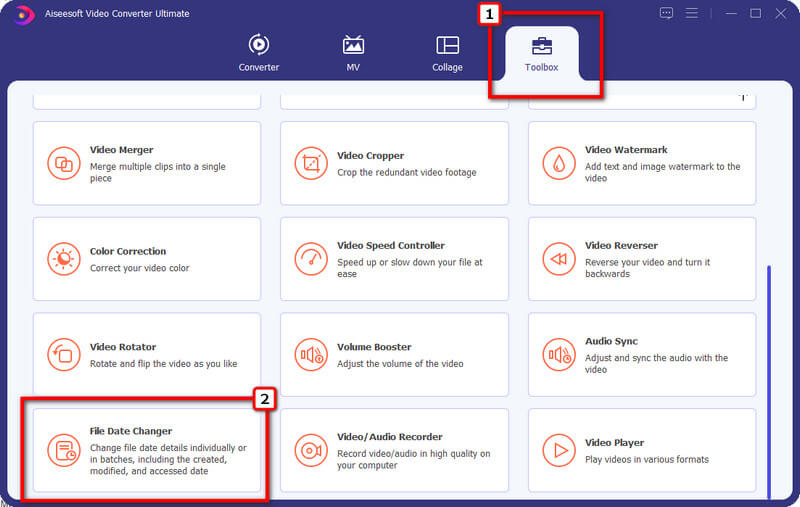
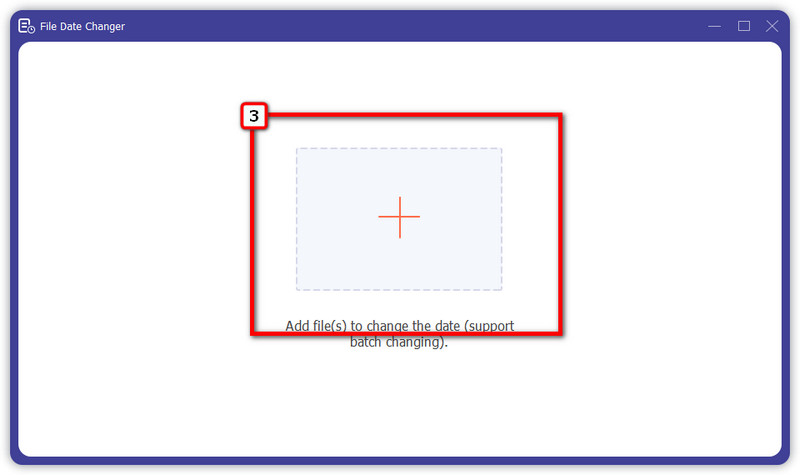
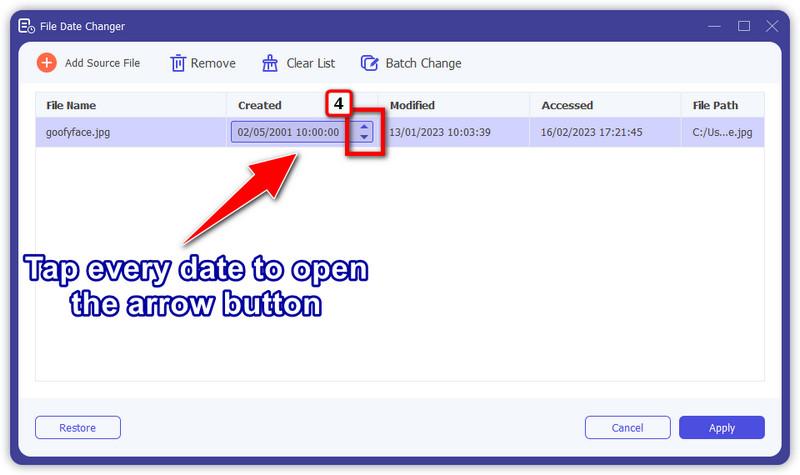
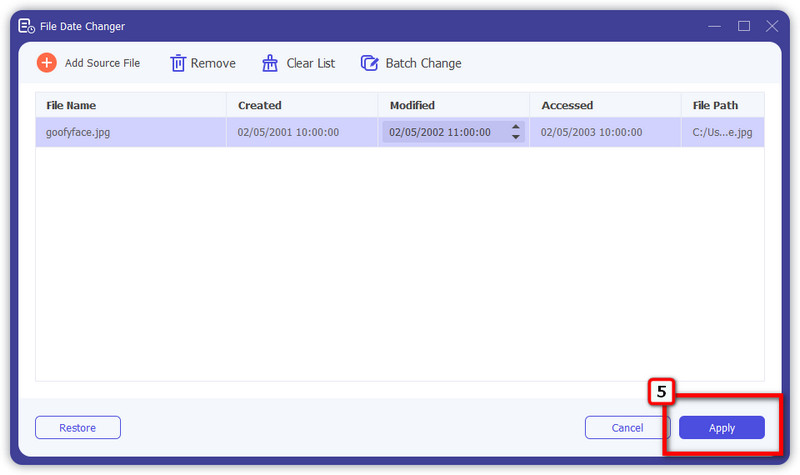
Terminalen er som en kommandoprompt på Windows, men denne app tilbyder andre funktioner end at ændre datoen for filerne. Du kan nemt bruge appen til slet partitioner på Mac for at få lidt plads på din enhed. I modsætning til den første app kan du ikke udføre flere opgaver på samme tid her, såsom at ændre den oprettede dato og den ændrede dato. Derfor har vi adskilt trinene fra at lære dig, hvordan du ændrer filens oprettelsesdato på Mac og dens ændrede dato.
Sådan ændres den oprettede dato på terminalen:
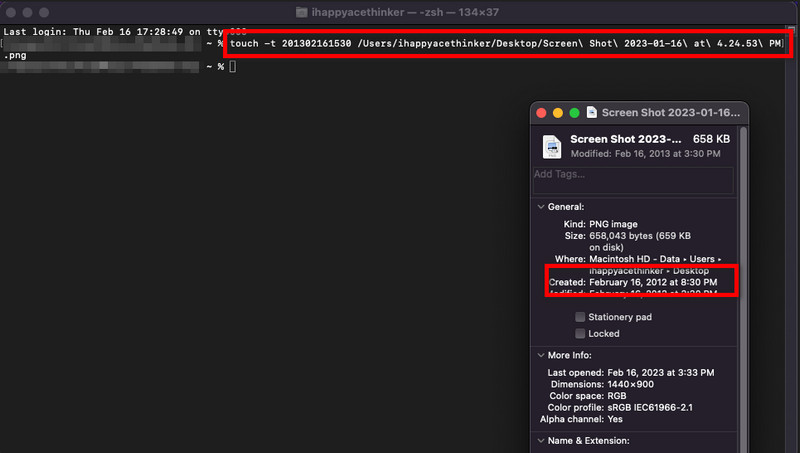
Sådan ændres den ændrede dato på terminalen:
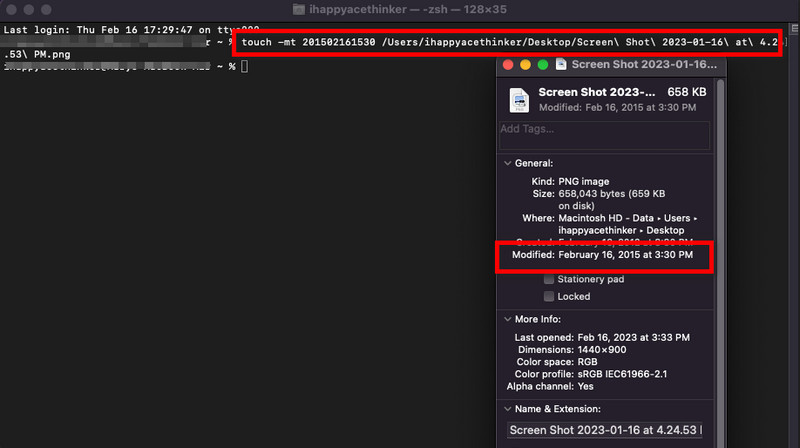
I modsætning til Terminal, Windows PowerShell kan hjælpe dig med at ændre oprettelse, ændring og adgangsdato. Selvom du bruger den nyeste version af Windows 11 Pro, vil nedenstående trin stadig fungere. Følg den i overensstemmelse hermed for hurtigt at ændre filens oprettelsesdato og andre oplysninger i dine filer.
Sådan ændres dato oprettet på Windows Powershell:
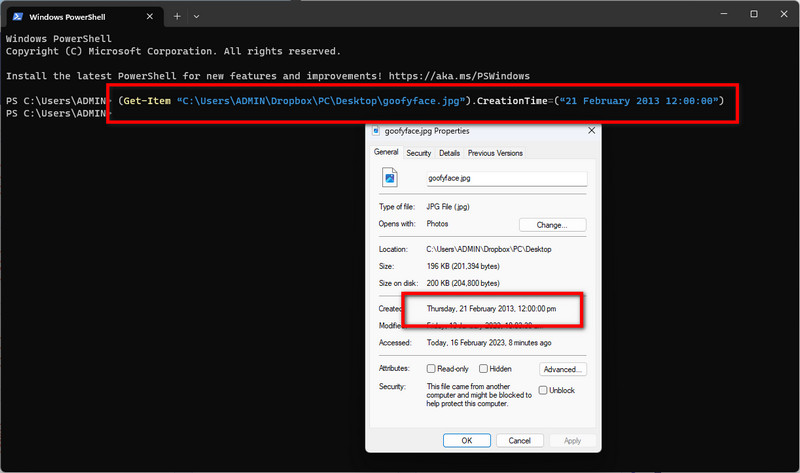
Sådan ændres dato ændret på Windows Powershell:
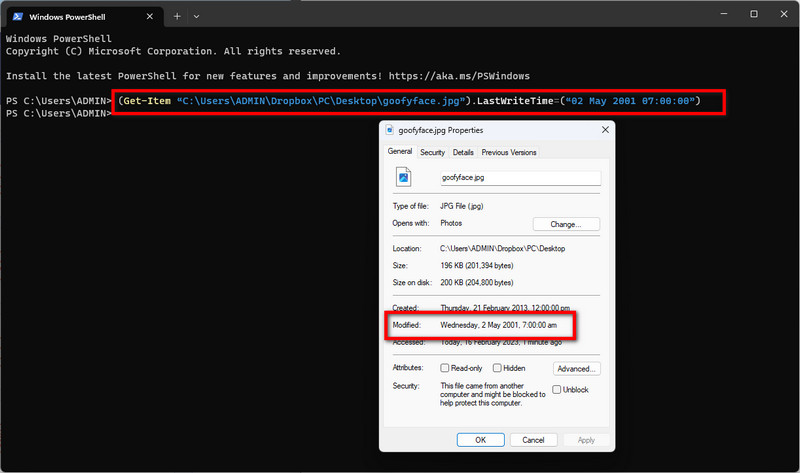
Sådan ændres datoen for adgang til Windows Powershell:
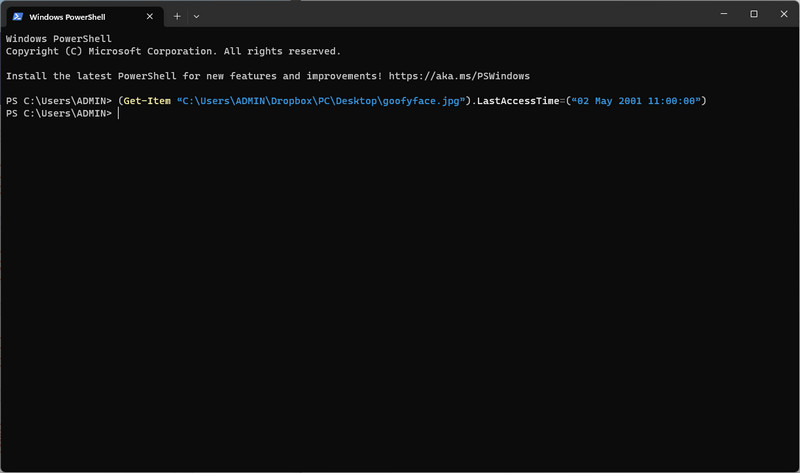
Kan jeg ændre filoprettelsesdatoen på Python?
Ja, du kan ændre filoprettelsesdatoen på Python, men først skal du kontrollere oprettelsestiden ved at skrive path.getctime('sample_path')
Er der nogen, der ved, at jeg har ændret datoen for filen?
Ingen kan vide, at du har ændret datoerne på filen, fordi ingen spor vil blive udeladt. Så hvis du har ændret datoen for din fil, så ved kun du, at du har ændret den.
Kan jeg hente den ændrede oprettelsesdato for filen tilbage?
Ja, du kan hente den ved manuelt at skrue den oprindelige dato tilbage. Hvis du leder efter en app, der scanner og henter filens oprettelsesændringsdato, kan ingen tilgængelige apps arbejde med den udover at ændre den manuelt.
Konklusion
Til ændre en fils oprettelsesdato, har du brug for hjælp fra det værktøj, vi har angivet her. Du kan starte med at bruge de koder, der understøttes på din Terminal og Powershell, men hvis du synes, det er udfordrende at gøre det bedre, så brug den app, vi har angivet her. På den måde behøver du ikke bruge koder for at ændre datoen. Bare følg trinene, og du vil med succes ændre det.

Video Converter Ultimate er fremragende videokonverter, editor og forstærker til at konvertere, forbedre og redigere videoer og musik i 1000 formater og mere.
100 % sikker. Ingen annoncer.
100 % sikker. Ingen annoncer.